Ngày càng có nhiều nhà cung cấp dịch vụ và OEM khóa thiết bị và cài đặt nhiều phần mềm bloatware khác nhau trên điện thoại thông minh và máy tính bảng của khách hàng. Phải thừa nhận rằng, bloatware là một thuật ngữ với nghĩa khá rộng. Nó có thể là ứng dụng nhắn tin riêng của Samsung, ứng dụng trình phát nhạc riêng của Google, thậm chí là các phần mềm gián điệp thực sự như DT Ignite. Vì nhiều điện thoại và máy tính bảng của người dùng bị khóa, nên có thể khó gỡ cài đặt hoặc vô hiệu hóa một số ứng dụng hệ thống được cài đặt sẵn này.
Thường các thiết bị điện thoại thông minh và máy tính bảng sẽ gặp trường hợp này, vì OEM hoặc nhà cung cấp dịch vụ muốn duy trì quyền kiểm soát thiết bị họ bán. Đôi khi, nhà cung cấp được trả tiền cho mỗi ứng dụng mà họ đã cài đặt sẵn trên điện thoại thông minh do chính họ bán ra. Sau đó, nhà cung cấp thậm chí có thể kiếm nhiều tiền hơn, từ dữ liệu chẩn đoán và dữ liệu sử dụng mà các ứng dụng này có thể thu thập trên điện thoại của người dùng. Tuy nhiên, cuối cùng, các nhà cung cấp dịch vụ và OEM thực hiện điều này để có cả doanh thu bổ sung lẫn quyền kiểm soát nền tảng.
Có một số ứng dụng debloater trong Play Store cho một số OEM nhất định, và cũng có một số thành viên cộng đồng XDA tận tâm ở đây, kết hợp các công cụ có thể giúp loại bỏ các bloatware. Tuy nhiên, hiếm khi thấy giải pháp phổ quát cho tác vụ này và bài viết hôm nay sẽ hướng dẫn bạn cách gỡ cài đặt các ứng dụng hệ thống này theo cách thủ công, mà không cần quyền truy cập root. Tất cả những gì bạn cần là một vài lệnh ADB đơn giản trong command prompt.
1. Cài đặt các driver USB cho thiết bị (Google có danh sách một số driver USB phổ dụng tại: https://developer.android.com/studio/run/oem-usb)
2. Tải xuống ADB binary cho Windows||ADB cho Mac||ADB cho Linux phù hợp với máy tính của bạn.
3. Giải nén file zip vào một thư mục mà bạn có thể truy cập nhanh chóng.
4. Trên điện thoại, đi tới Settings và nhấn vào About Phone. Tìm Build Number và nhấn vào nó 7 lần để kích hoạt Developer Options.
5. Bây giờ, hãy nhập Developer Options và tìm USB Debugging, rồi kích hoạt nó.
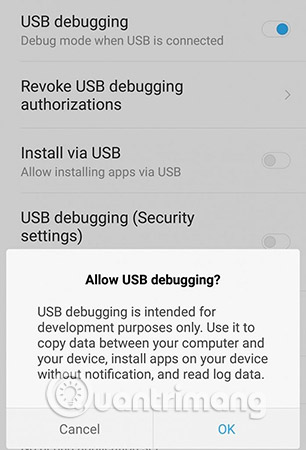
6. Cắm điện thoại của bạn vào máy tính và thay đổi nó từ chế độ "charge only" sang chế độ "file transfer (MTP)".
7. Trên máy tính, duyệt đến thư mục mà bạn trích xuất các ADB binary.
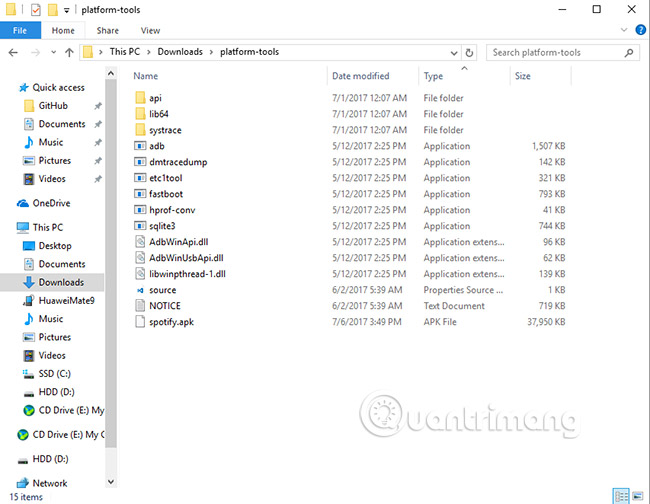
8. Khởi chạy Command Prompt trong thư mục ADB của bạn. Đối với người dùng Windows, điều này có thể được thực hiện bằng cách giữ phím Shift và nhấp chuột phải, sau đó chọn tùy chọn “open command prompt here”.
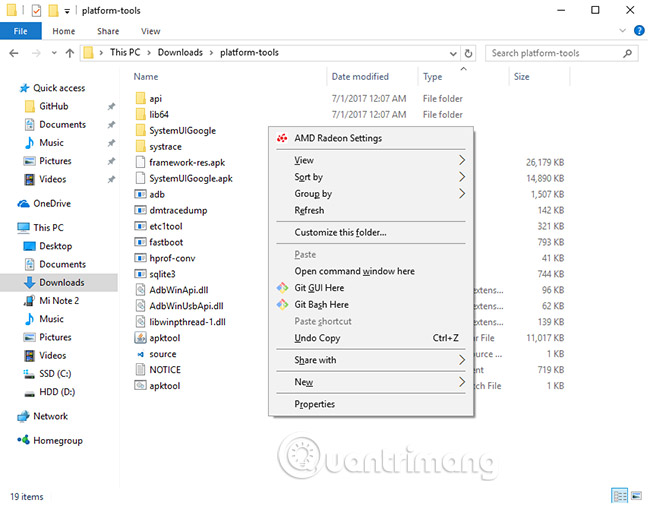
9. Khi bạn đang ở command prompt/terminal, hãy nhập lệnh sau:
adb devices
10. Bạn sẽ thấy rằng hệ thống đang khởi động ADB daemon. Nếu đây là lần đầu tiên bạn chạy ADB, bạn sẽ thấy lời nhắc trên điện thoại, yêu cầu bạn cho phép kết nối với máy tính. Hãy cho phép điều này.
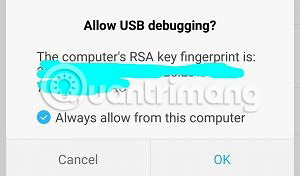
11. Bây giờ, nếu bạn chạy lại lệnh adb devices, terminal sẽ xuất số sê-ri của thiết bị trên màn hình. Sau đó, bạn đã sẵn sàng để tiếp tục bước tiếp theo.
12. Nhập lệnh sau:
adb shell
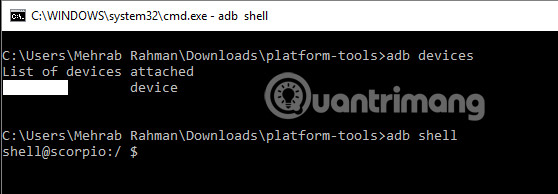
13. Thực thi lệnh sau để tìm tên gói:
pm list packages | grep '
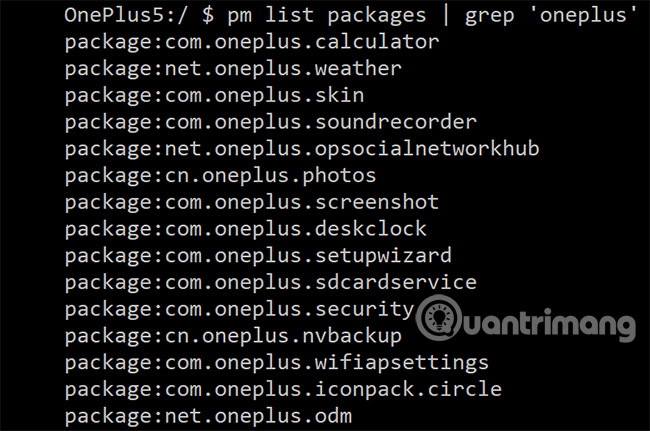
14. Bạn cũng có thể dễ dàng tìm thấy tên gói của ứng dụng hệ thống đã cài đặt, bằng cách cài đặt ứng dụng App Inspector trên điện thoại. Nhiều người thích làm theo cách này để biết chính xác tên ứng dụng mà mình sắp gỡ cài đặt.
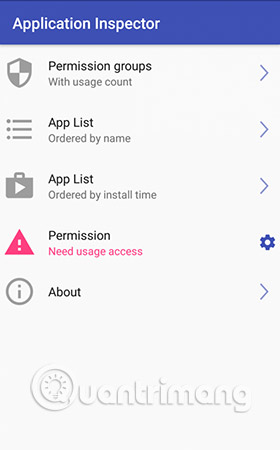
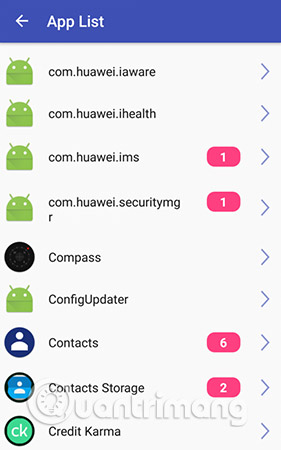
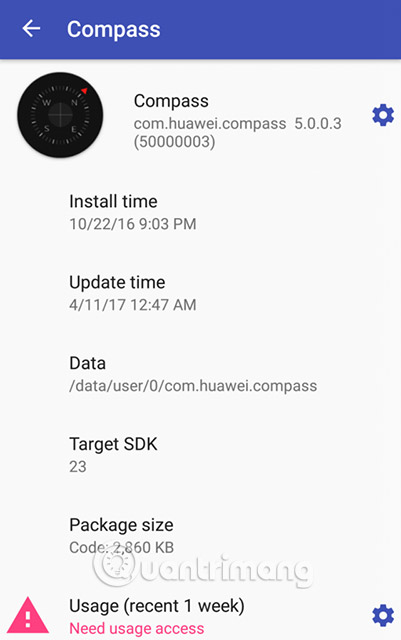
15. Thực thi lệnh sau để gỡ cài đặt một ứng dụng hệ thống cụ thể:
pm uninstall -k --user 0

Cảnh báo rằng việc gỡ cài đặt các ứng dụng hệ thống có thể rất nguy hiểm, vì vậy nên biết chắc bạn đang loại bỏ những gì, trước khi hoàn thành các bước này. Nếu không việc gỡ cài đặt có thể khiến điện thoại của bạn không sử dụng được cho đến khi bạn khôi phục cài đặt gốc. Tất nhiên, việc gỡ bất kỳ ứng dụng hệ thống nào cũng sẽ làm ảnh hưởng đến một ứng dụng hệ thống khác phụ thuộc vào nó, vì vậy hãy cẩn thận những gì bạn loại bỏ. Nhưng nếu có điều gì đó không ổn, bạn luôn có thể thực hiện khôi phục cài đặt gốc để đưa mọi thứ trở lại điểm xuất phát ban đầu, và những ứng dụng hệ thống đã gỡ cài đặt này có thể sẽ quay lại sau khi khôi phục cài đặt gốc.
Tuy nhiên, đây là một điều tốt, vì nó có nghĩa là các ứng dụng này thực sự không thể bị gỡ cài đặt khỏi thiết bị, bạn chỉ có thể tạm thời gỡ cài đặt chúng mà thôi (user 0 là người dùng chính/mặc định của điện thoại). Đó là lý do tại sao, nếu bạn bỏ qua phần “–user 0” và “-k” của lệnh, lệnh sẽ không hoạt động. Hai lệnh này tương ứng chỉ định rằng ứng dụng hệ thống sẽ chỉ được gỡ cài đặt cho người dùng hiện tại (và không phải tất cả người dùng - thứ yêu cầu quyền truy cập root) và bộ nhớ cache/dữ liệu của ứng dụng hệ thống sẽ được giữ nguyên (không thể bị xóa mà không có quyền truy cập root). Do đó, ngay cả khi bạn “gỡ cài đặt” ứng dụng hệ thống bằng phương pháp này, bạn vẫn có thể nhận được bản cập nhật OTA chính thức từ nhà cung cấp dịch vụ hoặc OEM của mình.
Sử dụng phương pháp này, bạn có thể gỡ cài đặt ứng dụng Huawei HiVoice được cài đặt sẵn trên điện thoại thông minh Honor 8 của Trung Quốc, rồi thay thế mặc định thành Google Assistant, khi nhấn và giữ nút Home. Những người dùng khác đã báo cáo rằng phương pháp này cho phép họ gỡ cài đặt ứng dụng chịu trách nhiệm phân phối quảng cáo trên điện thoại thông minh Moto G độc quyền của Amazon Prime.
Hướng dẫn này cũng hoạt động trên một số thiết bị như LG G6, Google Pixel, Galaxy S8 và nhiều thiết bị khác. Hãy dùng thử trên thiết bị của bạn và cho chúng tôi biết nó có hoạt động tốt không trong phần bình luận bên dưới nhé!
Chúc bạn thành công!
Xem thêm:
Nguồn tin: quantrimang.com
Ý kiến bạn đọc
Những tin mới hơn
Những tin cũ hơn